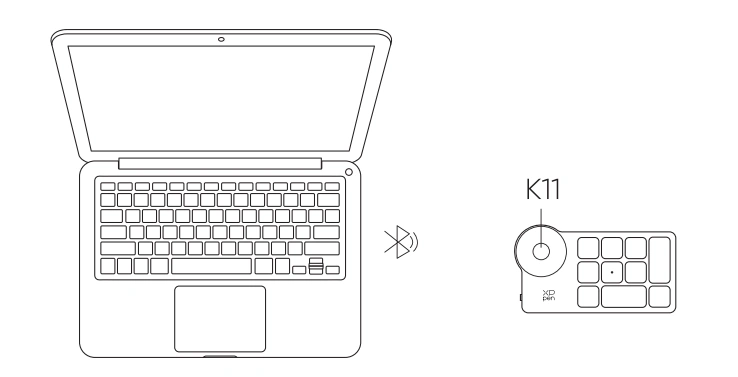按照以下步驟設置您的XPPen Artist Pro 19(Gen 2)繪圖顯示器
繪圖顯示器產品連接
1. 電腦連接
a)全功能USB-C連接
將USB-C to USB-C連接線分別連接至電腦端的USB-C介面 (DisplayPortTM AIt Mode)和繪圖顯示器端的USB-C介面;如果繪圖顯示器不亮,請再將另一條USB-C to USB-C連接線,分別連接至繪圖顯示器端的另一個USB-C介面和PD電源適配器並接通電源。
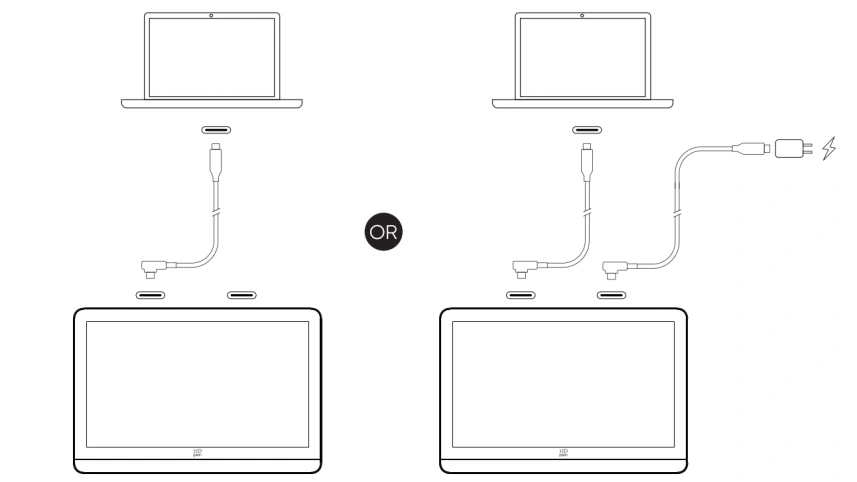
b)3in1連接
1)將3in1連接線一端的HDMI介面和USB-A介面分別連接至電腦端的HDMI介面和USB-A介面,另一端的USB-C介面連接至繪圖顯示器端的USB-C介面;
2)接通電源:
方式一:將 USB-C to USB-C連接線的一端接入3in1連接線的USB-C供電口,另一端接入PD電源適配器並接通電源;
方式二:將USB-C to USB-C連接線的一端接入繪圖顯示器端的另一USB-C介面,另一端接入PD電源適配器並接通電源。
*如果您的 PC存在多個 HDMI/DP 介面,請接入獨立顯卡的介面。
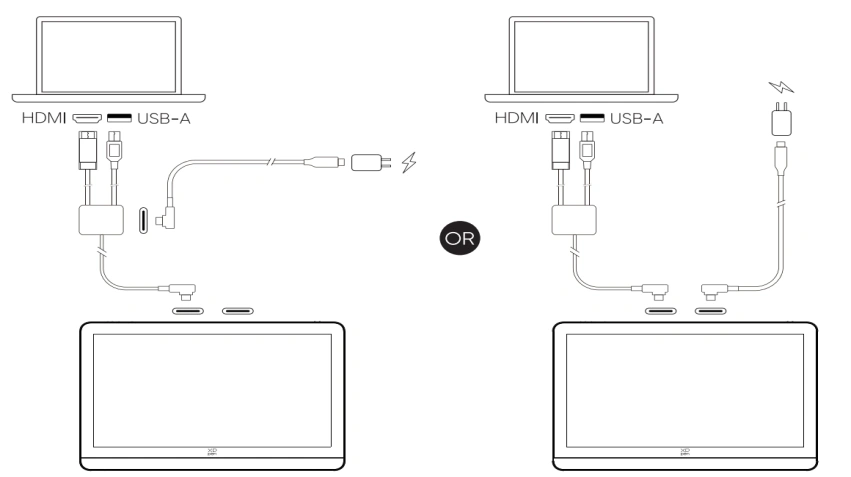
2. 安卓設備連接
將一條USB-C to USB-C連接線連接您的安卓設備和數位屏,另一條USB-C to USB-C連接線連接數位屏和PD電源適配器並接通電源。
*支持手機/平板型號請參考官網資訊。
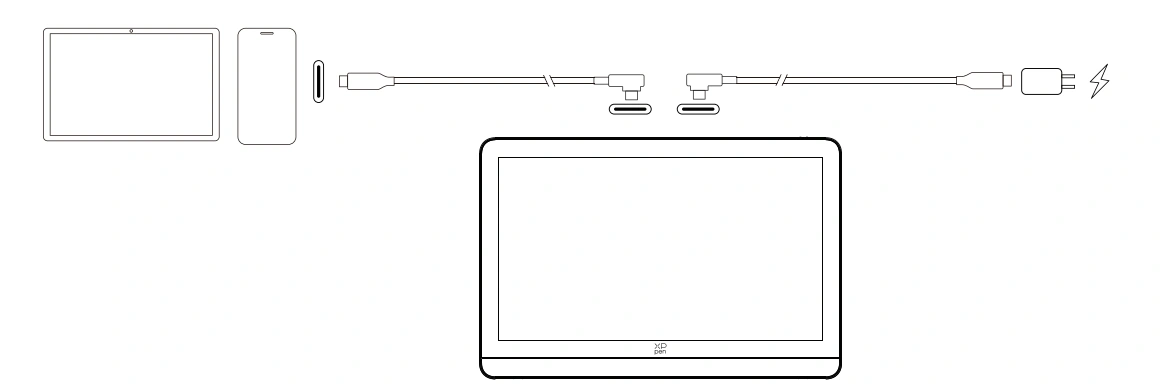
無線快捷鍵盤連接
1. 有線連接
使用USB-C to USB-A 連接線連接您的電腦和設備。
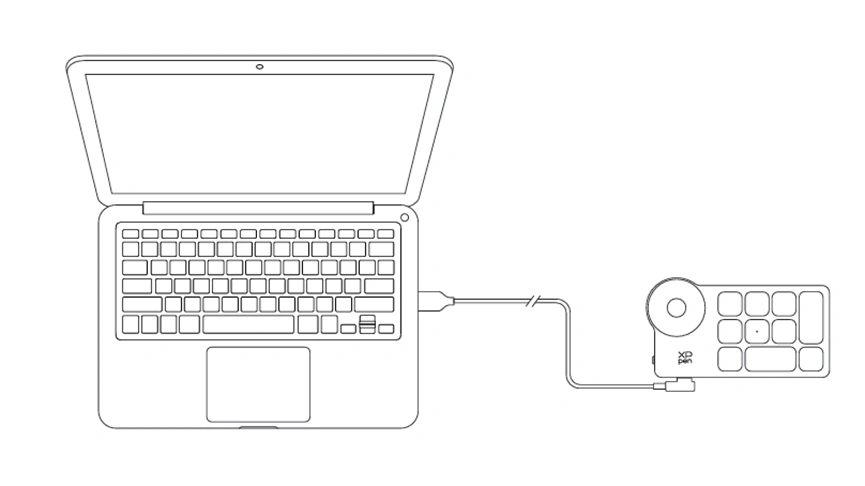
2. 藍牙接收器連接
將藍牙接收器插入電腦,撥動無線快捷鍵盤電源開關,連接成功後指示燈藍色恒亮,恒亮30秒後指示燈熄滅。
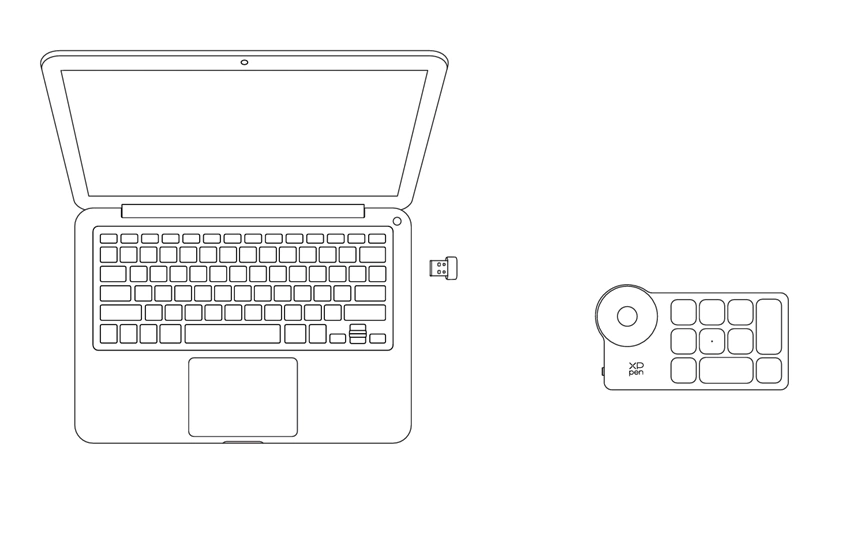
3. 藍牙無線連接
1)撥動無線快捷鍵盤電源開關,無線快捷鍵盤指示燈藍色慢閃,長按K11鍵6秒進入配對狀態,指示燈藍色快閃;
2)打開電腦藍牙功能,添加藍牙設備,搜尋到設備名稱“Shortcut Remote”,點擊後完成藍牙配對,指示燈藍色恒亮;恒亮30秒後指示燈熄滅。